1. Как создать задачу с периодическим повторением?
Для создания шаблона задачи нужно перейти на страницу Мои задачи -> Список всех шаблонов.

Нажмите кнопку «Добавить шаблон». Заполните все необходимые поля: название задачи, ответственный, описание и т.д. Для повторения задачи отметьте опцию «Повторять задачу каждый» и установите периодичность повторения.
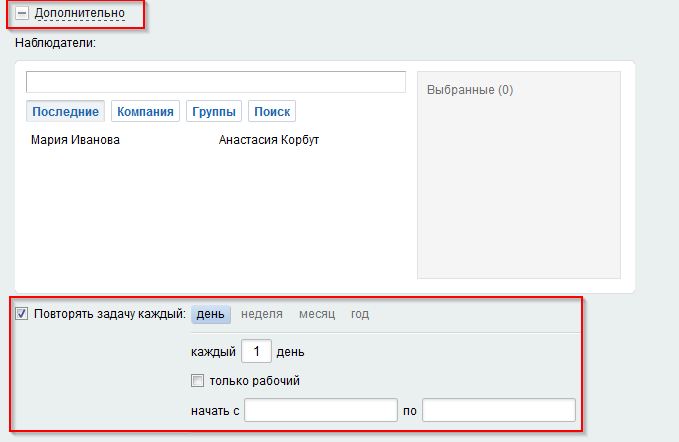
При создании задачи с повтором, она автоматически превратится в шаблон. Шаблон доступен только постановщику задачи.
2. Как изменить повторяющуюся задачу?
Для этого нужно перейти в шаблон этой задачи, внести необходимые изменения, и нажать «Сохранить». Новые задачи по этому шаблону будут создаваться с внесенными изменениями.
3. Как удалить повторяющуюся задачу?
Для того, что задача больше не создавалась нужно отредактировать шаблон этой задачи и изменить параметры повторения, или удалить шаблон, если это необходимо. Удалить уже созданные задачи можно вручную.
4. Как удалить повторяющуюся задачу, если сотрудник, который указан как постановщик задачи, уволен?
Вам нужно перейти в раздел Сотрудники-Уволенные. Выбрать уволенного сотрудника, перейти на его страницу, вкладка Задачи-Список всех шаблонов, и удалить шаблон данной задачи.
5. Как сделать так, чтобы задача не создавалась в праздничные дни или выходные?
При создании задачи нужно указать опцию «Только рабочий» . Тогда задача будет создаваться только в рабочие дни.

6. Что означает поле: «Крайний срок через ____ дней после создания задачи»?
Опция Крайний срок через ... дней после создания задачи позволяет указать в шаблоне дату крайнего срока, которая будет автоматически задаваться для создаваемой по шаблону задачи путем прибавления указанного количества дней к дате ее создания.
Test Партнерский статус
qwfqwfqwfqwf WWW
Дизайн и разработка
интернет-проектов и сервисов,
интернет-маркетинг
Нет комментариев
Предыдущие комментарии
для добавления комментариев необходимо авторизоваться


